更新された4月2024:エラーメッセージの表示を停止し、最適化ツールを使用してシステムの速度を低下させます。 今すぐ入手 このリンク
- ダウンロードしてインストール こちらの修理ツール。
- コンピュータをスキャンしてみましょう。
- その後、ツールは あなたのコンピューターを修理する.
Chromeが「InstalledbyEnterprise Policy」というラベルの付いた拡張機能を追加した場合、ブラウザはブラウザのハッカーまたはアドウェアに感染している可能性があります。 同社のインストールポリシーは開発者を支援するためにGoogleによって作成されましたが、サイバー犯罪者はこのタイプのポリシーを使用して悪意のある拡張機能をGoogleChromeにインストールします。 これを行う理由は、拡張機能は「エンタープライズポリシーによってインストール」で管理されており、Chromeページ拡張機能を介して削除または無効化できないためです。

企業ポリシーによってインストールされる一部のChrome拡張機能には、未承諾広告を表示したり、第三者に販売できるプライバシー情報を収集したりできるアドウェア(アドウェアとも呼ばれます)も含まれています。 これらの未承諾広告は、ポップアンダー、ポップアップ、テキスト広告、ビデオ広告、テキストリンクまたはバナー、または大規模なフルページ広告としても表示できます。 これらのほとんど Chrome拡張機能 企業ポリシーによってインストールされるのは、不要な広告を表示するためだけに作成されますが、それらの一部は、さまざまなユーザー情報を収集するためにユーザーを追跡するためによく使用されるスパイウェアの一種です。
エンタープライズポリシーによってインストールされたChrome拡張機能を削除します。
2024 年 XNUMX 月の更新:
ファイルの損失やマルウェアからの保護など、このツールを使用してPCの問題を防ぐことができるようになりました。 さらに、最大のパフォーマンスを得るためにコンピューターを最適化するための優れた方法です。 このプログラムは、Windowsシステムで発生する可能性のある一般的なエラーを簡単に修正します。完璧なソリューションが手元にある場合は、何時間ものトラブルシューティングを行う必要はありません。
- ステップ1: PC Repair&Optimizer Toolをダウンロード (Windows 10、8、7、XP、Vista - マイクロソフトゴールド認定)。
- ステップ2:“スキャンの開始PCの問題の原因である可能性があるWindowsレジストリ問題を見つけるため。
- ステップ3:“全て直すすべての問題を解決します。
Chromeポリシーで使用されている悪意のあるフォルダーを検索して削除します。
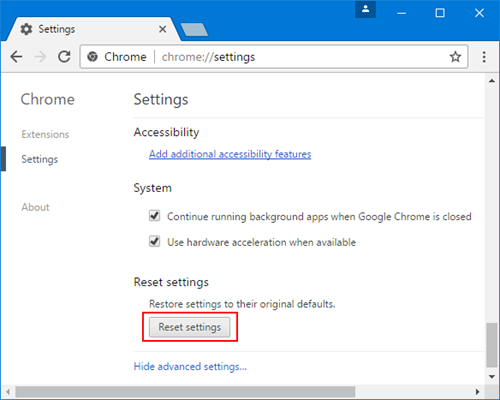
1. Google Chromeを開き、「URLアドレスバー」にchrome:// policyと入力して、Enterキーを押します。
2。 [戦略]ウィンドウで、[値の表示*]ボタンを押します。
*注:ここにポリシーが見つからない場合は、次の手順に進みます。
3。 次に、悪意のあるフォルダー拡張機能へのパスをコピーします。
例:「C:/ ProgramData / dgoiddfiaigjfjfjfjfjblblblmidmpmpmpgokkegkkegkkegkld」。
4。 Windowsエクスプローラーを開き、コピーしたパスをアドレスバーに貼り付けます。
5.「Enter」を押してこのパスにアクセスします。
6.上のフォルダ(たとえば「C:\ ProgramData」)をマウスでクリックします。
次に、そこから悪意のあるフォルダー(たとえば、「dgoiddfiaigjfjfjfjfjfjblblmidmpmidmpgokkegkkegkkegkld」)を削除します。
Chromeポリシーにある他のすべての戦略値についてこの手順を繰り返し、次の手順に進みます。
コントロールパネルで不要なプログラムを削除する
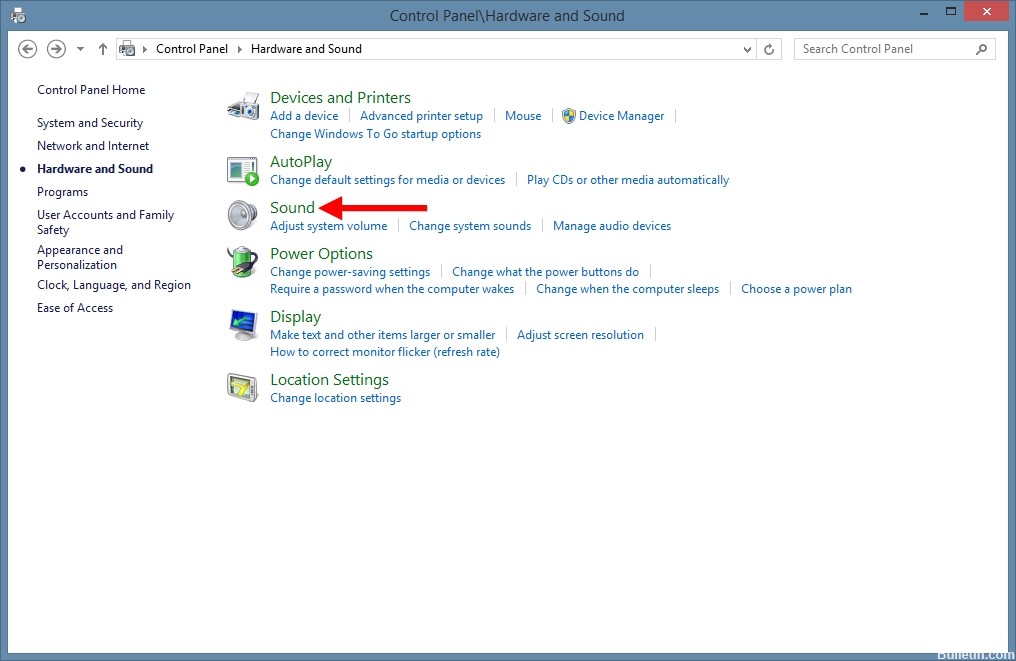
Windowsコントロールパネルの[プログラムと機能]ツールを使用して、広告アプリケーションをアンインストールしてください。
- Windows + Rを押して、[開く]フィールドにappwiz.cplと入力します。 [OK]ボタンをクリックします。
- [プログラムのアンインストール]セクションで、プログラムのリンクをクリックします。
- インストールされたプログラムをインストール日でソートして、新しくインストールされたアプリケーションを検索します。 削除するプログラムのエントリを選択し、[アンインストール]ボタンをクリックします。
- 削除を確認し、プログラムのアンインストールが完了するまで待ちます。
専門家のヒント: この修復ツールはリポジトリをスキャンし、これらの方法のいずれも機能しなかった場合、破損したファイルまたは欠落しているファイルを置き換えます。 問題がシステムの破損に起因するほとんどの場合にうまく機能します。 このツールは、パフォーマンスを最大化するためにシステムも最適化します。 それはによってダウンロードすることができます ここをクリック

CCNA、Web開発者、PCトラブルシューター
私はコンピュータ愛好家で、実践的なITプロフェッショナルです。 私はコンピュータープログラミング、ハードウェアのトラブルシューティング、修理の分野で長年の経験があります。 私はWeb開発とデータベースデザインを専門としています。 また、ネットワーク設計およびトラブルシューティングに関するCCNA認定も受けています。

